我们在使用萝卜家园win7旗舰版64位系统电脑设置文件共享时,局域网上的用户都可以随便访问的,那么我们要怎么设置共享访问权限提高安全性呢?别担心,接下来就请大家看看win7文件夹共享权限的设置方法。
win7文件夹共享权限的设置步骤:
1、打开“计算机”找到共享的文件。

2、右键点击选择“属性”打开“共享”。
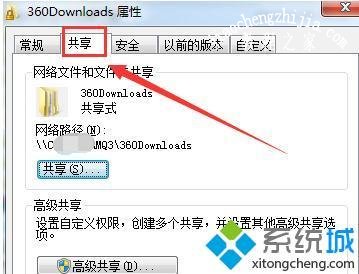
3、打开“高级共享”下方的“高级共享”选择“权限”。
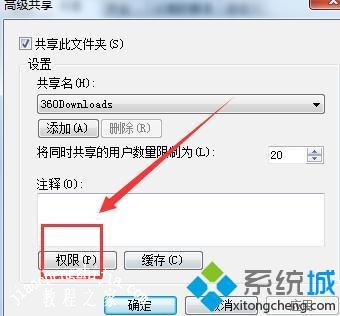
4、删除账户“everyone”点击“添加”。
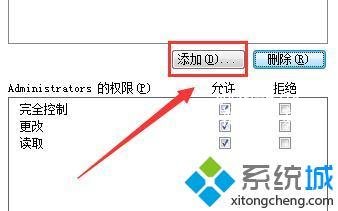
5、输入指定的“用户名称”点击“确定”勾选下方的“test的权限”即可。
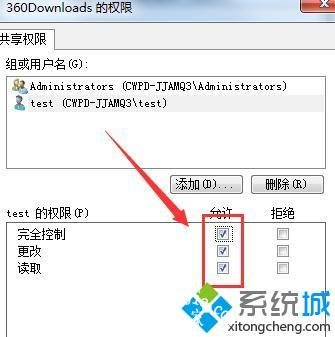
以上就是win7文件夹共享权限的设置方法,有需要的用户可以按照上述步骤设置,希望可以帮助到你。














